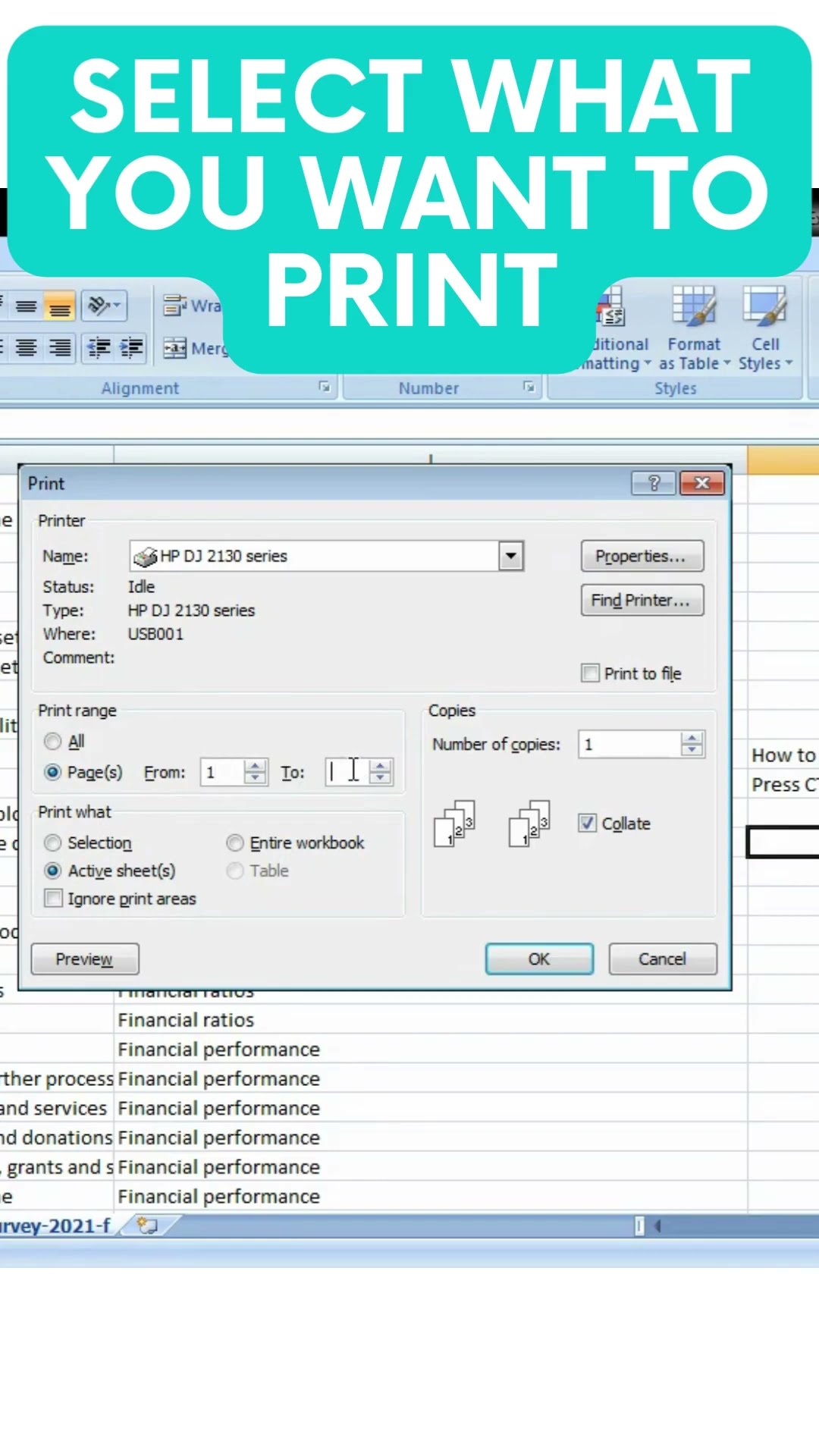
Вы можете быстро распечатать свою работу, используя настройки печати по умолчанию, или изменить настройки в соответствии со своими потребностями.
Печать с настройками печати по умолчанию
На листе или в книге выберите то, что вы хотите распечатать, а затем нажмите CtrlP или CtrlF2.
Меню «Печать» открывается с фокусом на кнопке «Печать». Чтобы распечатать свою работу, используя настройки печати по умолчанию, выполните одно из следующих действий:
Чтобы распечатать одну копию, нажмите Enter или AltP, P.
Чтобы распечатать более одной копии, нажмите AltP, N. Фокус переместится в поле со списком «Копии». Чтобы выбрать нужное количество копий, используйте клавишу Стрелка вверх или введите число. Затем нажмите AltP, P, чтобы распечатать.
Чтобы распечатать на другом принтере, нажмите AltP, I. Откроется меню «Принтер». Используйте клавиши со стрелками, чтобы выбрать или добавить новый принтер или факс для отправки электронной таблицы. Excel автоматически помещает фокус на имя принтера по умолчанию в Windows. Затем нажмите AltP, P, чтобы распечатать.
#excel #excelsheets #печать #windows
Пожалуйста, воспользуйтесь возможностью подключиться и поделиться этим видео со своими друзьями и семьей, если вы считаете его полезным.

No Comments